?How to See WiFi Password on Android Device
اگر رمز وای فای خود را فراموش کردهاید یا نمیتوانید پسورد وای فای محل کار، دانشگاه و… را به یاد بیاورید، میتوانید با روشهای نشان دادن پسورد وای فای اندروید این مشکل را برطرف کنید. در این مطلب از فایل دی روشهای مشاهده و نشان دادن رمز وای فای اندروید را آموزش میدهیم. با ادامه این مطلب همراه ما باشید.
مشاهده پسورد ذخیره شده وای فای در اندروید بدون روت
برای نمایش رمز وای فای در اندروید بدون روت باید اندروید ۱۰ یا بالاتر داشته باشید. برای بازیابی پسورد وای فای اندروید بدون روت وارد Settings –> Network & internet شوید.
سپس وارد بخش Wi-Fi شوید.
در این بخش میتوانید فهرستی از وای فایها یا شبکههای موجود را مشاهده کنید. روی Saved networks بزنید.
در این بخش میتوانید تمامی شبکههایی را که موبایل شما ذخیره کرده است، مشاهده کنید. روی یک مورد بزنید.
حال روی Share که در بالای صفحه قرار دارد، بزنید.
حال باید وارد کردن پین، اثر انگشت یا تشخیص چهره را انجام دهید.
کد QR نمایان خواهد شد. این کد دارای SSID و رمز آن شبکه است. پسورد زیر این کد نوشته شده است. همچنین میتوانید آن را با اسکنر اسکن کنید و با این روش دیگر نیازی نیست رمز را وارد کنید.
چگونه رمز وای فای را پیدا کنیم؟ روشی دیگر برای اندروید ۱۰
برای مشاهده رمز وای فای ذخیره شده در گوشی با اندروید ۱۰، روش دیگری هم وجود دارد. ممکن است مراحل با توجه به مدل و برند گوشی متفاوت باشد و این روش به کار شما بیاید. برای مشاهده پسورد وای فای اندروید به Settings و سپس Connections بروید.
روی Wi-Fi بزنید. در پایین و سمت چپ صفحه روی QR Code بزنید.
از کد اسکرین بگیرید.
سپس با برنامه TrendMicro’s QRScanner آن را اسکن کنید. حال میتوانید رمز را در دو بخشی که در تصویر زیر مشخص شده است، مشاهده کنید.
مشاهده رمز وای فای ذخیره شده در گوشی اندروید ۹ و پایینتر
برای مشاهده رمز وای فای اندروید ۹ و پایینتر باید گوشی خود را روت کنید. برای یادگیری این کار مطلب معرفی قویترین و بهترین نرمافزارهای روت اندروید را مطالعه کنید.
ابتدا باید برنامهای را برای مشاهده پسورد نصب کنید. به عنوان مثال WiFi Password Viewer by SimoneDev را نصب کنید. سپس برنامه را باز کنید. روی Grant بزنید.
سپس فهرستی از شبکههای مختلف را مشاهده خواهید کرد. حال نام وای فای موردنظر را جستجو کنید و روی آن بزنید تا پسورد را مشاهده کنید. اگر میخواهید رمز را با دیگران به اشتراک بگذارید، روی نام موردنظر بزنید. روی Copy password بزنید تا رمز کپی شود. سپس رمز را برای دیگران ارسال کنید.
همچنین میتوانید روی Share بزنید و رمز را از طریق برنامه موردنظر خود ارسال کنید.
روش دیگر این است که روی QR بزنید و کد را با اسکنر اسکن کنید.
روش دیگر برای دیدن رمز وای فای در اندروید پس از روت کردن این است که برنامهای مثل X-plore File Manager یا FX File Explorer را نصب کنید. این برنامهها از جستجو در حالت روت پشتیبانی میکنند. با برنامه به /data/misc/wifi بروید. سپس wpa_supplicant.conf را باز کنید. به بخش Network بروید. در این بخش باید نام شبکهها را مشاهده کنید که پسوند SSID دارند. رمز آنها با PSK نمایش داده شده است. به عنوام مثال:
network={
ssid=”WiFi Network Name”
psk=”password”
key_mgmt=WPA-PSK
priority=
}
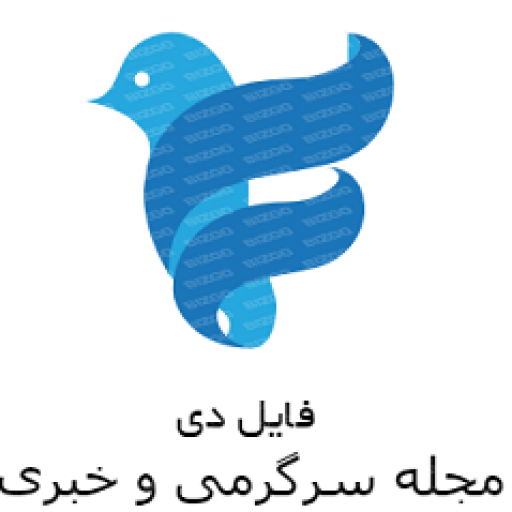
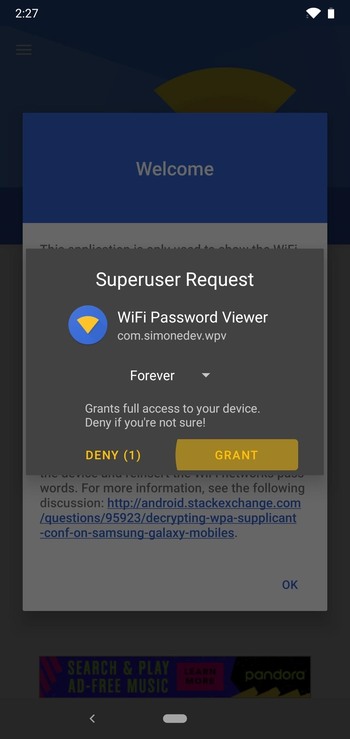

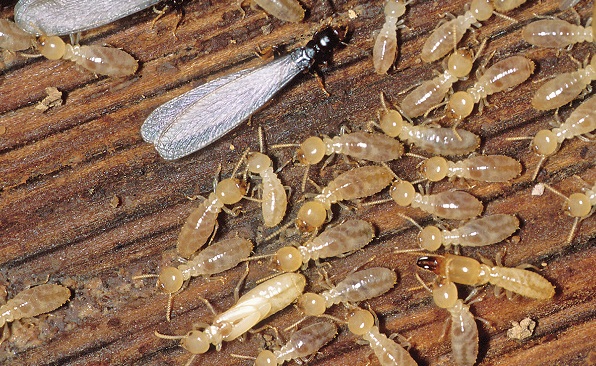



دیدگاهتان را بنویسید
برای نوشتن دیدگاه باید وارد بشوید.